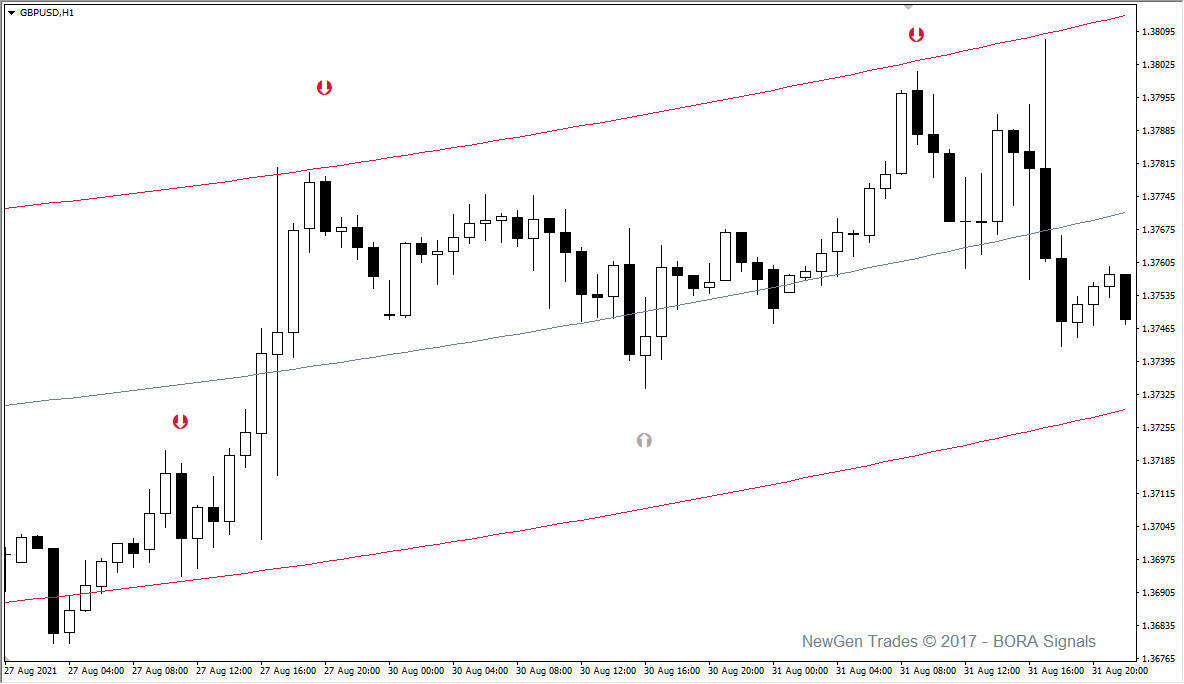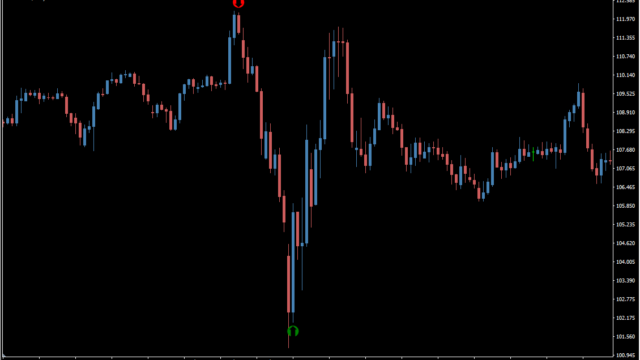サインの出る回数 多め 逆張り系
ファイル形式 .ex4
回帰分析を使った統計的なサインインジケーターです。
指定した過去◯本分から偏差を表示して抵抗帯を表します。
自動売買で拾えるサインがでますので、バイナリーオプションでの自動売買化が可能なサインツールですが、どちらかというとFXでの裁量向きなツールですので、自動売買で動かす前にはかならず十分な検証を行ってください。
回帰分析インジケーターの利用方法
 サインが出ていることと、ローソクがバンドにタッチする2つの条件が揃ったところを狙います
サインが出ていることと、ローソクがバンドにタッチする2つの条件が揃ったところを狙います
サインは直近のローソクの条件が揃ったら出現しますが、このサインだけでエントリーして勝つのはちょっと難しそうですね。数が多すぎます。
ですので、回帰分析のバンドにタッチしたタイミングとサインを組み合わせて利用していくことになります。
バンドは偏差(パラメータのkstd)、分析する過去のローソク足本数(bars)、平滑化(degree)などをパラメータから変えると幅が変化しますが、基本的には通貨のボラティリティに合わせて偏差を調整するくらいで、barsの期間はあまり変えなくても良いそうです。
barsを変更するとだいぶ幅が開きますので、偏差の値とセットで調整ですね。

MT4のパラメータ設定
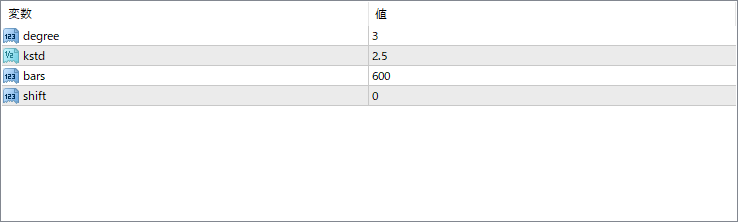
『degree』はラインの滑らかさ、『kstd』が偏差、『bars』は過去のローソク足何本分を計算してバンドを表示するか、『shift』はバンドを上下に微調整するパラメータです。

インジケーターをMT4にインストールする方法
①インジケーターをダウンロードするとzipファイルでPCに保存されますので、そのフォルダを右クリックしてファイルを『展開』しておきます。
②フォルダの中に『mq4ファイル』または『ex4ファイル』がはいっていることを確認します。
③MT4を開いて、画面上部の『ファイル』→『データフォルダを開く』→『MQL4』→『Indicators』フォルダに②のファイルをいれます。
④MT4を再起動すればMT4のナビゲータウィンドウに追加したインジケーターが表示されているので、チャートに適用すれば完了です。